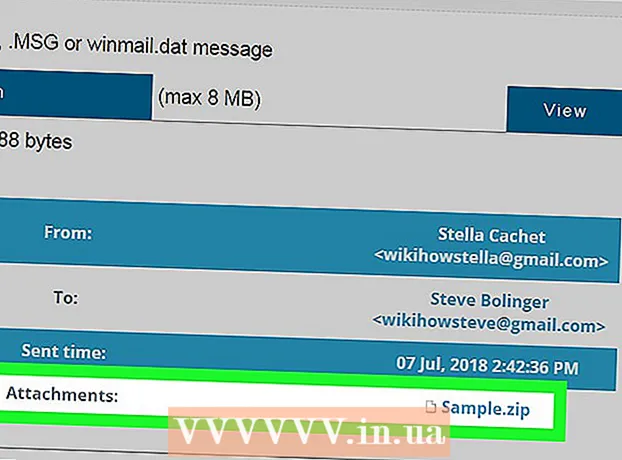రచయిత:
Laura McKinney
సృష్టి తేదీ:
3 ఏప్రిల్ 2021
నవీకరణ తేదీ:
24 జూన్ 2024

విషయము
విండోస్ మరియు మాక్ కంప్యూటర్లలో కొత్త ఖాళీ ఫోల్డర్లను ఎలా సృష్టించాలో మీకు చూపించే కథనం ఇక్కడ ఉంది.
దశలు
2 యొక్క విధానం 1: విండోస్లో
మరియు "ఫైల్ ఎక్స్ప్లోరర్" అని టైప్ చేసి, ఆపై క్లిక్ చేయండి
ఫైల్ ఎక్స్ప్లోరర్ ప్రారంభ మెను ఎగువన. ఇక్కడ నుండి, మీరు విండో యొక్క ఎడమ పేన్లో ఏదైనా ఫోల్డర్ను ఎంచుకోవచ్చు.
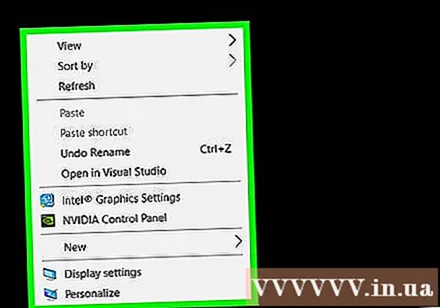
ఖాళీ స్లాట్పై కుడి క్లిక్ చేయండి. ఇది మెనూను తెస్తుంది. ఇది అనుచితమైన మెనుని తెరుస్తున్నందున, మరొక ఫైల్ లేదా ఫోల్డర్పై కుడి-క్లిక్ చేయకుండా చూసుకోండి.- మీరు అందుబాటులో ఉన్న ఫోల్డర్ను చూస్తున్నట్లయితే (పత్రాలు వంటివి), మీరు టాబ్ క్లిక్ చేయవచ్చు హోమ్ ఫైల్ ఎక్స్ప్లోరర్ విండో ఎగువ ఎడమవైపు క్లిక్ చేసి క్లిక్ చేయండి కొత్త అమరిక (క్రొత్త ఫోల్డర్) ప్రస్తుతం ప్రదర్శించబడిన టూల్బార్లో
- మీరు మౌస్కు బదులుగా ట్రాక్ప్యాడ్ ఉన్న కంప్యూటర్ను ఉపయోగిస్తుంటే, కుడి-క్లిక్ చర్య చేయడానికి ట్రాక్ప్యాడ్ను రెండు వేళ్లతో తాకండి.

ఎంచుకోండి క్రొత్తది (క్రొత్తది). ఇది ప్రస్తుతం కనిపించే మెను దిగువన ఉన్న ఎంపిక మరియు మరొక మెనూను తెరుస్తుంది.
క్లిక్ చేయండి ఫోల్డర్ (ఫోల్డర్). ప్రస్తుతం ప్రదర్శించబడే మెను పైన మీరు ఈ ఎంపికను కనుగొంటారు.

ఫోల్డర్కు పేరు ఇవ్వండి మరియు నొక్కండి నమోదు చేయండి. ఇది క్రొత్త పేరుతో ఫోల్డర్ను సృష్టిస్తుంది.- డైరెక్టరీ పేర్లలో స్వరాలు లేదా ప్రత్యేక అక్షరాలు ఉండకూడదు.
- మీరు దీనికి పేరు ఇవ్వకపోతే, మీ ఫోల్డర్ "క్రొత్త ఫోల్డర్" గా సేవ్ చేయబడుతుంది.
2 యొక్క 2 విధానం: Mac లో
మీరు డైరెక్టరీని సృష్టించాలనుకుంటున్న చోటికి వెళ్ళండి. మీ Mac యొక్క హోమ్ స్క్రీన్ ఫోల్డర్లను సృష్టించడానికి సులభమైన ప్రదేశం, కానీ మీరు ఎక్కడైనా ఫోల్డర్లను సృష్టించవచ్చు.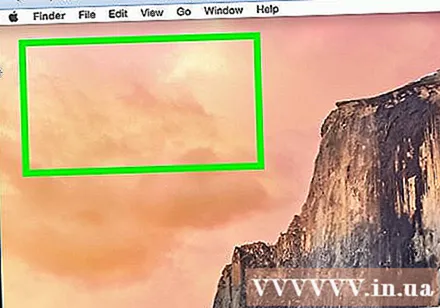
- మీరు దీన్ని తెరవగలరు ఫైండర్ స్క్రీన్ దిగువన నీలిరంగు ముఖ చిహ్నంతో మరియు మీరు క్రొత్త ఫోల్డర్ను సృష్టించాలనుకునే ఎక్కడైనా వెళ్లండి పత్రాలు.
క్లిక్ చేయండి ఫైల్. ఇది మీ Mac యొక్క స్క్రీన్ ఎగువ ఎడమ మూలలో ఉన్న మెను.
క్లిక్ చేయండి కొత్త అమరిక (కొత్త అమరిక). ఇది మీరు ప్రస్తుతం సందర్శిస్తున్న ప్రదేశంలో క్రొత్త ఫోల్డర్ను సృష్టిస్తుంది.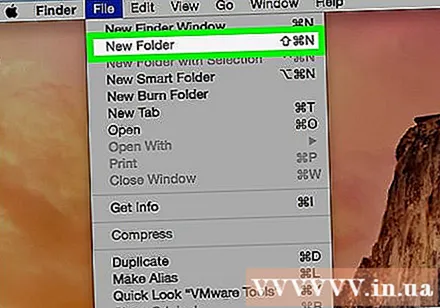
- ట్రాక్ప్యాడ్ కంప్యూటర్ అయితే మౌస్ ఉపయోగించి లేదా రెండు వేళ్లను ఉపయోగించడం ద్వారా మీరు ఖాళీ స్థలంలో కుడి క్లిక్ చేయవచ్చు. ఇది అనుచితమైన మెనుని తెరిచినందున మీరు మరొక ఫైల్ లేదా ఫోల్డర్ను కుడి క్లిక్ చేయలేదని నిర్ధారించుకోండి.
ఫోల్డర్కు పేరు ఇవ్వండి మరియు నొక్కండి తిరిగి. ఇది క్రొత్త పేరుతో క్రొత్త ఫోల్డర్ను సృష్టిస్తుంది.
- మీరు ":" లేదా "?" Mac లో ఫోల్డర్లకు పేరు పెట్టేటప్పుడు.